Melihat informasi baca dan tulis file untuk membantu meningkatkan performa
Alat File IO menyediakan informasi baca dan tulis file dengan file yang dibaca selama sesi pembuatan profil. File dibuat secara otomatis dalam laporan setelah pengumpulan dan disusun oleh proses targetnya dengan informasi agregat yang ditampilkan.
Penyiapan
Pilih Alt+F2 untuk membuka profiler performa di Visual Studio.
Pilih kotak centang File IO.

Catatan
Jika alat tidak tersedia untuk pemilihan, kosongkan kotak centang setiap alat lain karena beberapa alat perlu berjalan sendiri. Untuk mempelajari selengkapnya tentang menjalankan alat bersama-sama, lihat Cuplikan layar memperlihatkan cara menggunakan alat pembuatan profil dari baris perintah..
Jika alat masih belum tersedia, periksa apakah proyek Anda memenuhi persyaratan sebelumnya. Pastikan proyek Anda dalam mode Rilis untuk mengambil data yang paling akurat.
Pilih tombol Mulai untuk menjalankan alat.
Pilih Ya ketika diminta.
Setelah alat mulai berjalan, lihat skenario yang ingin Anda profilkan di aplikasi Anda. Lalu pilih Hentikan pengumpulan atau tutup aplikasi untuk melihat data Anda.
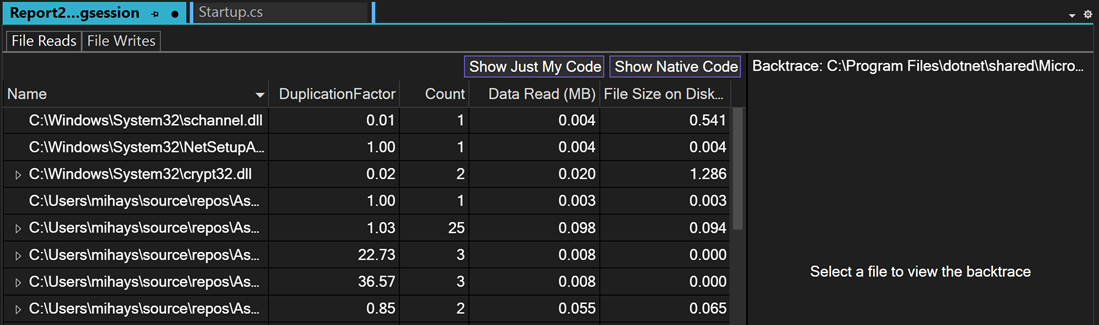
Menganalisis laporan IO File
Pilih File Baca untuk melihat semua File Yang Dibaca pada satu halaman dan pilih Penulisan File untuk penulisan. Jika Anda mengeklik kanan salah satu baris, Anda dapat membuka sumber dalam kode Anda. Jika baris agregat dibaca beberapa kali, perluas baris tersebut untuk melihat operasi baca individual untuk file tersebut dengan frekuensinya, jika dibaca beberapa kali.

Faktor Duplikasi untuk file individual yang dibaca adalah jumlah byte yang dibaca dari file yang dibagi dengan ukuran file. Untuk pembacaan agregat, ini adalah jumlah total byte yang dibaca dari file yang dibagi dengan ukuran rata-rata file di semua operasi baca. Logika yang sama berlaku untuk penulisan file. Faktor Duplikasi menunjukkan apakah Anda membaca atau menulis lebih dari apa yang Anda butuhkan dari file. Jika Anda memiliki faktor duplikasi 3x, itu berarti jumlah byte yang Anda baca dari file adalah 3 kali ukuran file itu sendiri, yang mungkin merupakan indikasi bahwa Anda membaca dan memproses lebih dari yang Anda sadari. Ini dapat menunjukkan tempat di mana penembolokan hasil baca dan pemrosesan file dapat meningkatkan performa aplikasi Anda.

Mengeklik dua kali file apa pun akan menyebabkannya dimuat dalam tampilan Backtraces. Tampilan ini dimuat untuk file apa pun baik dalam baca atau tulis, memungkinkan Anda untuk melihat di mana baca atau tulis terjadi dalam kode Anda.

Catatan
Hanya Data Yang Dibaca, Data Ditulis, dan Hitungan yang saat ini didukung.
Catatan
Penembolokan file yang dibaca bukanlah perbaikan yang benar karena OS sudah melakukannya. Sebagai gantinya, singgahan apa yang dibaca file diterjemahkan ke dalamnya.